
- •1. Установка
- •2. Первичная настройка
- •2.1. Настройка поставщиков
- •1. Вкладка «Информация о поставщике»
- •2. Вкладка «Цена продажи»
- •2.2. Настройка каталогов
- •2.3 Настройка интеграции с точками продаж. Создание альбомов.
- •2.4 Настройка интеграции с точками продаж. Связывание альбомов.
- •Связывание через карточку каталога
- •Связывание через карточку альбома.
- •3. Товары
- •3.1. Создание товара вручную
- •1. Вкладка «Информация»
- •2. Вкладка «Цвета, размеры, мерки»
- •Вкладка «Фотографии»
- •Вкладка «Интеграция с точками продаж»
- •3.2. Процесс заливки товара на точки продаж
- •3.3. Создание товара с помощью интеграции с сайтом поставщика
2.4 Настройка интеграции с точками продаж. Связывание альбомов.
После того, как создан альбом на точке продаж, необходимо сообщить программе, из каких именно каталогов нужно брать товары для заливки в данный альбом. Для этого необходимо провести связывание каталогов и альбомов.
Данная схема связывания и заливки товаров в общем виде выглядит следующим образом:
Альбомы
Связывание каталогов и альбомов играет важную роль в данной программе. Именно данный процесс позволяет четко указать, из каких именно каталогов необходимо заливать товары в нужные альбомы, а из каких – заливки производить не следует. К примеру, на схеме выше у каталога «Обувь-Мужская» нет связывания с альбомами, поэтому товары из данного каталога не будут никуда заливаться. Каталоги «Платья-Свадебные» и «Платья-Теплые» имеют связывание с одним альбомом, поэтому все товары из данных двух каталогов будут загружены в один альбом «Платья остальные».
Следует заметить важный факт: один каталог может быть связан только с одним альбомом, но при этом один альбом может иметь несколько связываний с разными каталогами.
Произвести связывание можно двумя равнозначными способами.
-
Связывание через карточку каталога
Откройте карточку каталога:

Нажмите на кнопку «Связать с альбомом», находящейся в блоке «Интеграция с точками продаж [общее]». Раскроется список альбомов для выбора нужного альбома:

Выберите нужный альбом и нажмите «Ок». Программа свяжет данный каталог с выбранным альбомом, и с этого момента будет знать, откуда брать товары для заливки в данный альбом:

-
Связывание через карточку альбома.
Откройте карточку альбома:
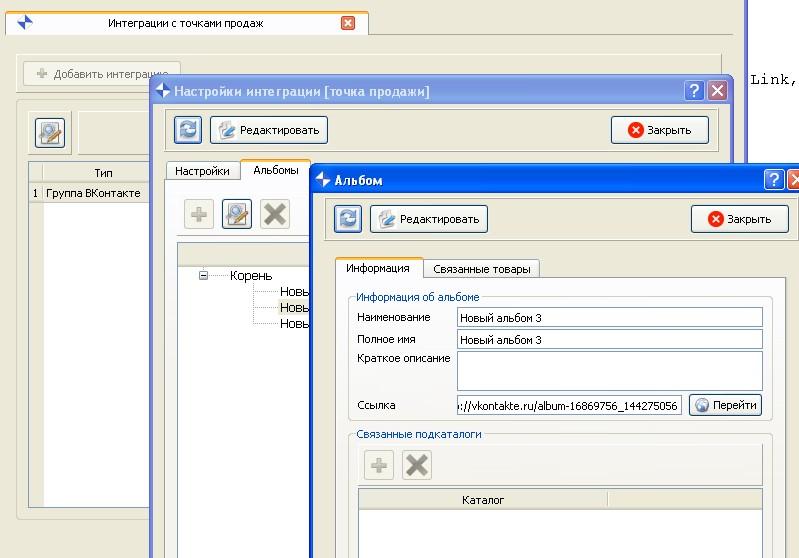
Нажмите на кнопку «Редактировать»,
и затем нажмите кнопку
![]() ,
находящейся в блоке «Связанные
подкаталоги». Раскроется список
каталогов для выбора нужного каталога:
,
находящейся в блоке «Связанные
подкаталоги». Раскроется список
каталогов для выбора нужного каталога:

Выберите нужный каталог и нажмите «Ок». Программа свяжет данный альбом с выбранным каталогом, и с этого момента будет знать, откуда брать товары для заливки в данный альбом. При этом можно в один альбом добавить любое количество связанных каталогов. Отметим также тот факт, что при связывании каталога по второму варианту, связаны также будут все дочерние каталоги.
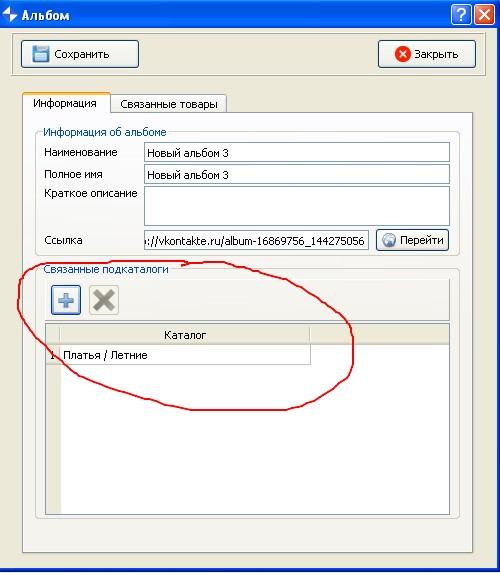
Аналогично процессу связывания каталогов с альбомами можно производить и обратное действие – отвязывание. При этом все товары, которые уже были залиты в соответствующие альбомы, при осуществлении отвязывания будут автоматически удалены из альбомов.
3. Товары
Теперь рассмотрим непосредственно сами товары. Для того, чтобы просмотреть все товары, что находятся у Вас в программе, откройте меню «Товары-Список товаров»:

Откроется список, где можно просмотреть любые товары, что находятся в программе. Чтобы отобразить список товаров, нажмите кнопку «Обновить». При отображении будет учитывать фильтр «Каталог» и «Поставщик». Если данные фильтры сброшены, то будет отображен список всех товаров.
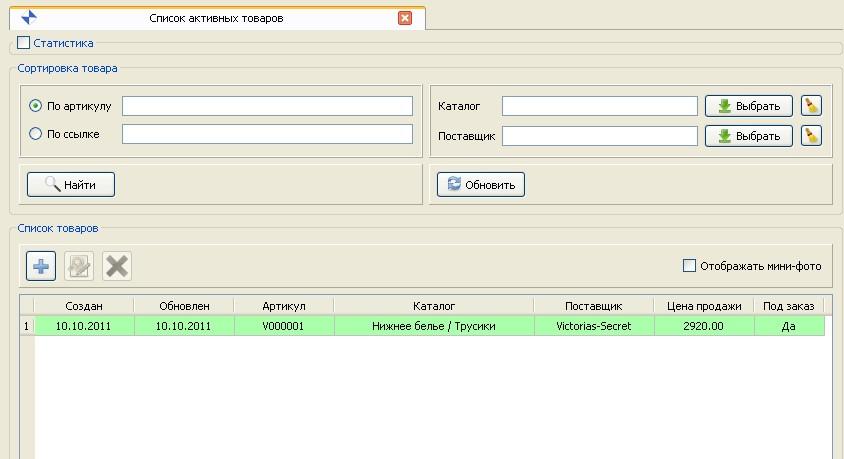
Товары в данном списке наполняются либо вручную, либо через предоставляемые интеграции с сайтами поставщиков. Для начала рассмотрим процесс создания нового товары вручную.
